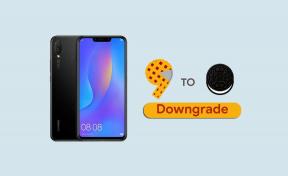Atsisiųskite naujausius „Magisk zip 20.4“ ir „Magisk Manager v7.5.1“ ir įsišaknykite savo telefoną
„Android“ Patarimai Ir Gudrybės / / August 05, 2021
Atnaujinimai
„Magisk v20.4“ leidimas! 🎉🎊
Šis leidimas daugiausia skirtas stabilumui ir klaidų išspaudimui ir yra išleidžiamas viešam beta kanalui.https://t.co/xiamjRai17- Johnas Wu (@topjohnwu) 2020 m. Kovo 23 d
Šiame vadove pasidalinsime išsamiomis instrukcijomis atsisiųsti ir įdiegti Magisk zip „Android“ telefone. Šis vadovas taip pat skirtas naujokams / jauniems žmonėms, kurie niekada neįdiegė šakninių telefonų.
„Magisk“, gerai žinomas įrankis, leidžiantis gauti root teises „Android“ įrenginiuose, gavo naują atnaujinimą, kuris pašalino netikėtas klaidas ir pristatė apgaulingumo funkciją. Jei jūsų telefone jau yra „magisk“ šaknis, galite tiesiog atnaujinti savo telefoną į „Magisk Zip“ 18.1
ir „Magisk Manager“ apk iki 7.0.0. Jei „Magisk root“ diegiate savo telefone pirmą kartą, galite tiesiog vadovaudamiesi mūsų instrukcijomis, kad įdiegtumėte jį į savo telefoną.„Android“ išmaniojo telefono pritaikymas ir patobulinti pakeitimai, pvz., Mirksintys pasirinktiniai branduoliai, pasirinktiniai ROM, persijungimas, ir keisti sistemos nustatymus yra smagu, tačiau norint tai padaryti, jums reikia pagrindinės prieigos prie savo įrenginio. Prieš kurį laiką „SuperSU“ buvo populiarus būdas gauti root prieigą „Android“ išmaniajame telefone, tačiau nuo pat išleidimo „Magisk“ tapo įprastu išmaniojo telefono įsišaknijimo būdu. Naudodamiesi „Magisk Manager“ apk galite lengvai valdyti šakninę prieigą ir įdiegti daug funkcijų naudodami įvairius galimus modulius.
Yra daug šaknų programų, kurias galite naudoti norėdami gauti root prieigą prie savo „Android“ įrenginio, tačiau galbūt paprasčiausias ir lengviausias naudoti yra „Magisk“. „Magisk“ yra „Android“ programa, suteikianti jums „Android“ įrenginio be sistemos šaknį ir valdoma naudojant programą, vadinamą „Magisk Manager“.
Turinys
- 1 Kas yra „Magisk“?
- 2 Kas yra „Magisk Manager“?
- 3 „Magisk“ privalumai
- 4 Kodėl „Magisk“ toks svarbus?
- 5 „Magisk“ moduliai
- 6 „Magisk Changelog“:
- 7 „Magisk Manager“ pakeitimų žurnalas:
- 8 Atsisiųskite „Magisk Zip“ ir „Magisk Manager“
- 9 Veiksmai, kaip įdiegti „Magisk Zip“ į telefoną:
-
10 1 metodas: įdiekite naudodami „TWRP Recovery“
- 10.1 TWRP atkūrimo diegimo veiksmai:
- 10.2 Įdiekite „Magisk“ naudodami „TWRP Recovery“
- 10.3 Kaip patikrinti, ar jūsų telefone yra be sistemos šaknis?
-
11 2 metodas: įdiekite „Magisk“ naudodami pataisytą atsargų įkrovos vaizdą
- 11.1 Reikalavimai:
- 12 Kaip pašalinti „Magisk“ ir išrauti „Android“
Kas yra „Magisk“?

Tarp daugybės atrakintų „Android“ įrenginių suteikiamų galimybių svarbiausia yra galimybė įgyti administravimo privilegijas arba sistemos lygio prieigą. Paprasčiau tariant, tai vadinama jūsų įrenginio įsišaknijimu. Anksčiau žmonės įsijungė savo įrenginius per „SuperSu“. Tačiau dalykas buvo tas, kad jis tiesiogiai modifikavo sistemos skaidinį. Tai buvo gerai, kol „Google“ išleido „SafetyNet“ mechanizmą. Įdiegus šį mechanizmą, jei jūsų įrenginio sistemos skaidinyje buvo atlikta kokių nors patobulinimų, „SafetyNet“ patikra nepavyks ir dėl to negalėsite naudoti daugumos programų.
Čia Magiskas pateko į paveikslą. Sukurta topjohnwu, „Magisk“ yra lengvai valdomas ZIP failas, galintis „be sistemos“ išrauti jūsų įrenginį. Tai reiškia, kad jis nekeičia jūsų sistemos skaidinio. Kad ir kokie pakeitimai įvyktų, jis buvo saugomas įkrovos skaidinyje. Todėl, kai „Google“ patikrina „SafetyNet“ kelionę, jūsų įrenginys sėkmingai išlaikys šį testą. Tai yra viena iš pagrindinių priežasčių, kodėl „Magisk“ yra tinkamiausias būdas „Android“ įrenginiui išrauti.
„Magisk“ yra atvirojo kodo įsišaknijimo programa, pagrįsta „phh“ supersuser. Tai veikia bet kuriame įrenginyje, kuriame veikia „Android Lollipop 5.0+“.
Kas yra „Magisk Manager“?
Nors „Magisk“ yra mirksintis ZIP, „Magisk Manager“ yra APK failas, kurį galima įdiegti bet kuriame „Android“ įrenginyje, nesvarbu, ar jis yra šakninis, ar ne. Yra nemažai priežasčių, dėl kurių turite naudoti šį įrankį. Jei norite pradėti, jei jūsų įrenginyje nėra veikiančio TWRP atkūrimo, negalėsite naudoti „Magisk ZIP“, o „Magisk Manager“ taps vieninteliu įrenginio įsišaknijimo būdu.
Be to, jis suteikia įsišaknijusiam įrenginiui sąsają, skirtą sąveikauti su programomis, kurios prašo root teisių. Taip pat yra daugybė „Magisk“ modulių, kuriuos galite įdiegti iš pačios šios programos. Ir jei dėl kokių nors priežasčių jums reikia išrauti savo įrenginį, tai lengvai galima padaryti ir per programą. Taigi, neatsižvelgiant į tai, ar jūsų įrenginyje yra „Magisk ZIP Installer“, „Magisk Manager“ yra būtina įsišaknijusio įrenginio būtinybė.
„Magisk“ privalumai
Yra gana daug privalumų, susijusių su įrenginio įsišaknijimu per „Magisk“. Pirmas ir svarbiausias faktas yra tai, kad jis netvarko jūsų įrenginio / sistemos skaidinio. Todėl „SafetyNet“ nebūtų užkluptas, o tokios programos kaip „Google Pay“ ir „Pokemon GO“ veiks be jokių problemų. Išskyrus, kad. yra keletas programų, kurios tiesiog atsisako dirbti įsišaknijusiame įrenginyje. Tokiu atveju galite naudoti „Magisk Hide“ funkciją. Tai slepia šaknis nuo jūsų pasirinktų programų ir tada ji veiks taip pat, kaip veikia įsišaknijusiame įrenginyje.
Na, įsišaknijimas taip pat atneša daugybę gėrybių. Tai apima galimybę išbandyti „Magisk“ moduliai, „Xposed Framework“arba atlikite savo įrenginio visišką remontą Substrato temos. Taip pat galite pašalinti nereikalingas programas („bloatware“), kurios yra iš anksto įdiegtos jūsų įrenginyje. Keletas kitų privalumų yra visos atsarginės įrenginio atsarginės kopijos kūrimas naudojant „Titanium“ atsarginę kopiją arba mirksintis pasirinktinis branduolys, kad būtų galima viršyti įrenginio procesorių. Na, teisybės dėlei, privalumai, kuriuos suteikia įsišaknijęs „Android“ įrenginys, nesibaigia. Ir visa tai Magisk vaidina nepaprastai svarbų vaidmenį.
- Pagrindinis privalumas yra jų nesisteminga šaknis: „Android“ išmaniajame telefone galite atlikti bet kokią sistemos ar tiekėjo modifikaciją, nesikišant į sistemos skaidinius.
- „MagiskSU“: Turite galimybę suteikti arba atmesti bet kurios programos leidimą
- „Magisk Manager“: Jūs galite įdiegti naujus naujinimus ir pridėti arba ištrinti modulius telefone. Naudodamiesi tvarkytuvu, taip pat galite paslėpti šaknį, kad apeitumėte „SafetyNet“ patikrą, atsisiųstumėte modulius ir turėtumėte galimybę suteikti arba atmesti bet kurios programos leidimą
- „ByPass SafetyNet“ patikrinimas:„Google SafetyNet“ aptinka, kai sistema buvo pažeista, ir užblokuoja tam tikrų programų veikimą.
- OTA atnaujinimai: Naudodamiesi „Magisk“, jūs taip pat be jokių problemų galite mėgautis sklandžiais OTA atnaujinimais.
- Įdiekite „Systemless Xposed“: Galite įdiegti „Magisk“ modulius, kad pritaikytumėte, patobulintumėte ir pridėtumėte savo įrenginio funkcionalumą. Juos galite naudoti viskam, pradedant nuo baterijos naudojimo trukmės pagerinimo iki „iOS“ emocijų diegimo „Android“ telefone.
Kodėl „Magisk“ toks svarbus?
„Google SafetyNet“ yra pagrindinė priežastis, kodėl daugelis žmonių naudoja šį įrankį, palyginti su kitais metodais, tokiais kaip „SuperSU“, „Kingoroot“ ir kt. „Google SafetyNet“ aptinka, kai sistema buvo pažeista, ir blokuoja tam tikrų programų, pvz., „Google Pay“, „Netflix“ ir „Pokemon GO“, tinkamą veikimą. Skirtingai nuo „SuperSU“, suteikiančio arba atimantį tik tam tikrų programų šakninius leidimus, „Magisk“ gali visiškai paslėpti šaknis nuo programos. Paslėpę šaknį nuo programos, bankininkystės programa ar „Pokemon GO“ įsišaknijusiame įrenginyje gali veikti, jei esate įsišaknijęs.
„Magisk“ moduliai
Panašiai kaip „Xposed Installer“, „Magisk“ turi savo modulius, kuriuos vartotojai gali įdiegti ir naudotis. Rasite daugybę modulių, tokių kaip „Busy Box Installer“, „AdBlock“, „Action Launcher“ ir daug daugiau. Modulio diegimas visai nesudėtingas, tereikia pasirinkti modulį ir paliesti diegti.
Galite toliau atsisiųsti įvairius modulius iš oficialios saugyklos arba iš čia.
Geriausi „Magisk“ moduliai, kuriuos turėtumėte išbandyti 2019 m
„Magisk Changelog“:
„Magisk v20.4“ stabilus:
- [MagiskInit] Ištaisykite potencialų paleidimą tik A tipo 2SI įrenginiuose
- [MagiskInit] Tinkamai palaikykite „Tegra“ skaidinio pavadinimą
- [Bendra] Dinamiškai įkelkite libsqlite.o, o tai nereikalauja naudoti „wrapper“ scenarijų „Android 10+“
- [Bendrieji nustatymai] Galima apeiti x86 branduolio „readlinkat“ sistemos iškvietimo klaidą
- [BusyBox] Įgalinti „SELinux“ funkcijas. Prie daugybės programėlių pridėkite parinktį „chcon“ / „runcon“ ir kt., O parinktį „-Z“
- [BusyBox] Įveskite atskirą režimą. Daugiau informacijos išleidimo pastabose
- [MagiskHide] Pagal numatytuosius nustatymus išjunkite „MagiskHide“
- [MagiskBoot] Palaikykite specialiojo „Motorolla DTB“ formato pataisymą
- [Bendra] Kai kuriuose įrenginiuose nustatykite API lygį naudodami atsarginį metodą
- [MagiskHide] Pridėti „Xiaomi“ įrenginių įkrovos problemos sprendimo būdą, kai „MagiskHide“ yra įjungta daugiašaliuose ROM.
- [MagiskPolicy] Palaikykite „genfscon“ sepolitikos taisykles
- [Scenarijai] Palaikykite „Lineage Recovery“, skirtą „Android 10+“
- [MagiskHide] Pridėkite daugiau galimų aptikti sistemos savybių
- [Scenarijai] Geresnis addon.d (tiek v1, tiek v2) palaikymas
- [Scenarijai] Palaikomi NAND įkrovos vaizdai (simbolių mazgai / dev / block)
„Magisk v20.3“ stabilus:
- Ištaisykite „lz4_legacy“ dekompresiją
„Magisk v20.2“ stabilus:
- [MagiskSU] Tinkamai tvarkykite ryšį tarp deimono ir programos (pagrindinės užklausos eilutė)
- [MagiskInit] Ištaisykite registravimą kmsg
- [MagiskBoot] Palaikykite dtb / dtbo skaidinių formatų pataisymą
- [Bendra] Palaikykite prieš inicijuotą sepolicy pataisą moduliuose
- [Scenarijai] Atnaujinkite „Magisk Stock Image“ atsarginės kopijos formatą
„Magisk v20.1“ stabilus:
- [MagiskSU] Palaikykite komponento pavadinimo agnostinę komunikaciją („stub“ APK)
- [MagiskBoot] Nustatykite tinkamą antraštės dydį įkrovos vaizdo antraštėse („Samsung“ įrenginiuose ištaisykite „vbmeta“ klaidą)
- [MagiskHide] kelis kartus nuskaitykite zigotą
- [MagiskInit] Palaikykite atkūrimo vaizdus be / sbin / recovery binary. Tai ištaisys kai kuriuos A / B įrenginius, kurių nepavyks paleisti, kai mirksės „Magisk“
- [Bendrai] Perkelkite acct, kad išvengtumėte deemonų žudymo
- [Bendra] Įsitikinkite, kad po pašalinimo „–remove-modules“ vykdys uninstall.sh
„Magisk v20“ stabilus:
- [MagiskBoot] Palaikykite įterpdami / modifikuodami mnt_point vertę DTB fstab
- [MagiskBoot] Palaikykite QCDT pataisymą
- [MagiskBoot] Palaikykite DTBH pataisymą
- [MagiskBoot] Palaikykite PXA-DT pataisymą
- [MagiskInit] [2SI] Palaiko ne A / B sąranką („Android 10“)
- [MagiskHide] Ištaisykite klaidą, kuri atmeta proceso pavadinimus naudodama „:“
- [MagicMount] Ištaisykite klaidą, dėl kurios / produkto veidrodis nebuvo sukurtas
„Magisk 19.4“ stabilus:
- [MagiskInit] [SAR] Paleiskite sistemos šakninius įrenginius, kai sistema pritvirtinta kaip /
- [MagiskInit] [2SI] Palaiko 2 pakopų inicijavimą A / B įrenginiams („Pixel 3 Android 10“)
- [MagiskInit] [initramfs] Atidėkite „sbin“ perdangos kūrimą „post-fs“ duomenims
- [MagiskInit] [SARCompat] Senosios sistemos „root“ diegimas nebenaudojamas, daugiau jokių pakeitimų ateityje nebus
- [MagiskInit] Pridėti „overlay.d“ palaikymą šakninių katalogų perdangai, kad būtų galima įdiegti naują sistemą kaip šaknį
- [MagiskSU] Atblokuokite visus šaknų apvalkalų signalus („Android“ pataisykite „bash“)
- [MagicMount] Palaiko failų / gaminyje pakeitimą
- [MagiskHide] Palaikykite „Android 10“ „Zygote blastula“ baseiną
- [MagiskHide] Dabar visos atsitiktinės eilutės taip pat turi atsitiktinį ilgį
- [MagiskBoot] Neleiskite perkrauti ramdisk.cpio
- [MagiskBoot] Palaikykite keistus „Huawei“ įkrovos vaizdus
- [Bendra] Pridėti naują komandą „–remove-modules“, kad pašalintumėte modulius be šaknies ADB apvalkale
- [Bendra] Palaikykite „Android 10“ naujas APEX bibliotekas („Project Mainline“)
„Magisk 19.3“ stabilus:
- [MagiskHide] Labai patobulinkite proceso monitoriaus įgyvendinimą, tikiuosi, kad tai neturėtų sukelti 100% procesoriaus ir „deemon“ gedimų
- [MagiskInit] Palaukite, kol pertvaros bus paruoštos ankstyvam montavimui, turėtų pataisyti įkrovos laidus ant kelių įrenginių
- [MagiskInit] Palaikykite EMUI 9.1 naudojamus EROFS
- [MagiskSU] Tinkamai pritaikykite prijungimo vardų srities izoliaciją
- [MagiskBoot] Tinkama antraštės v2 kontrolinė suma
„Magisk 19.2“ stabilus:
- [Bendra] Ištaisykite pašalinimo programą
- [Bendrieji nustatymai] Ištaisykite įkrovos langus kai kuriuose įrenginiuose su tmpfs, pritvirtintais prie / duomenų
- [MagiskInit] Pridėkite „Kirin hi6250“ palaikymą
- [MagiskSU] Nustokite reikalauti, kad įrenginys sutelktų dėmesį, jei norite prisijungti / jei įmanoma, praneškite apie tai
Tai išsprendžia vartotojams užrakinant „Magisk Manager“ naudojant programos užraktą, ir užkerta kelią
vaizdo programos sujaukiamos, kai programa prašo šaknies fone.
Magisk 19.1 Beta:
- [Bendra] Palaikykite atkūrimo pagrįstą „Magisk“
- [Bendra] Palaikykite „Android Q Beta 2“
- [MagiskInit] Naujas „sbin“ perdangos sąrankos procesas geresniam suderinamumui užtikrinti
- [MagiskInit] Leiskite ilgai spausti garsą, kad jis būtų įkrautas atkūrimo režimu
- [MagicMount] Naudokite tinkamą system_root veidrodį
- [MagicMount] Veidrodžiams naudokite savo sukurtus įrenginio mazgus
- [MagicMount] Neleiskite pridėti naujų failų / aplankų į skaidinio šakninį aplanką (pvz., / System arba / vendor)
„Magisk“ 19.0 beta versija:
- [Bendra] Pašalinkite magisk.img naudojimą
- [Bendra] Pridėkite 64 bitų „Magisk“ dvejetainį failą, kad palaikytumėte 64 bitų
- [Bendra] Palaikymas Tik sisteminiai įrenginiai, išleisti naudojant „Android 9.0“
- [Bendra] Palaiko ne EXT4 sistemos ir tiekėjo skaidinius
- [MagiskHide] Norėdami stebėti naujus procesus, naudokite „Zygote ptracing“
- [MagiskHide] Taikiniai dabar yra kiekvienos programos komponentas
- [MagiskInit] Palaikykite „Android Q“ (dar nėra loginio skaidinio palaikymo!)
- [MagiskPolicy] Palaikykite „Android Q“ naują padalijimo sepolicy sąranką
- [MagiskInit] Perkelkite „sbin“ perdangos kūrimą iš pagrindinio „deemon“ post-fs-data į ankstyvąjį inicijavimą
- [Bendrieji] Dabar tarnybiniai scenarijai veikia lygiagrečiai
- [MagiskInit] Tiesiogiai suleiskite „magisk“ paslaugas į init.rc
- [Bendra] Naudokite „lzma2“ suspaustą RAM diską ekstremaliomis sąlygomis
- [MagicMount] Klonuokite atributus iš originalaus failo, jei yra
- [MagiskSU] Naudokite „ACTION_REBOOT“ tikslą, kad pašalintumėte kai kuriuos OEM transliavimo apribojimus
- [Bendra] Naudokite praleisti_mount vietoj auto_mount: nuo pasirinkimo iki atsisakymo
„Magisk 18.1“ stabilus:
- [Bendra] Palaikykite EMUI 9.0
- [Bendra] Palaikykite „Kirin 960“ įrenginius
- [Bendra] Palaikymas iki „Android 4.2“
- [Bendra] Pagrindinė kodų bazės modernizacija po gaubtu
„Magisk Manager“ pakeitimų žurnalas:
„Magisk Manager“ v7.5.1
- Pataisykite perjungiamus programos komponentus „MagiskHide“ ekrane
- Atnaujinti vertimus
„Magisk Manager“ v7.5.0
- Palaikykite naują „MagiskSU“ ryšio metodą („ContentProvider“)
- Išspręskite keletą problemų su paslėptu „stub“ APK
- Parama naudojant „BiometricPrompt“ (atrakinimas pagal veidą)
„Magisk Manager“ v7.4.0
- Slėpti „Magisk Manager“ su „stub“ APK „Android 9.0“ ir naujesnėse versijose
- Leiskite pritaikyti programos pavadinimą, kai slepiate „Magisk Manager“
- Generuokite atsitiktinius raktus, kad pasirašytumėte paslėptą „Magisk Manager“, kad išvengtumėte parašo aptikimo
- Ištaisykite begalinę piršto atspaudo sąsają
„Magisk Manager“ v7.3.5
- Rūšiuoti įdiegtus modulius pagal pavadinimą
- Geresnė parama iki 5.0
- Ištaisykite galimas problemas pataisydami dervos failus
„Magisk Manager“ v7.3.4
- Programa dabar visiškai parašyta Kotlin!
- Nauja atsisiuntimo sistema
- Įtraukite naują „Atkūrimo režimą“ į Išplėstinius nustatymus
„Magisk Manager“ v7.3.0 / 1/2
- Didžiulis kodų bazės modernizavimas, ačiū @diareuse!
- Ateityje bus daugiau saldžių pokyčių!
- Perkraukite įrenginį naudodami tinkamą API (nebereikia staigiai paleisti iš naujo)
- Naujas plūduriuojantis mygtukas „Magisk“ žurnaluose, kad pereitumėte į apačią
„Magisk Manager“ v7.1.1
- Palaikykite naują modulio formatą
- Palaikykite programos taikomųjų komponentų „MagiskHide“ tikslumą (tik v19 +)
- Paprašykite piršto antspaudo prieš ištrindami taisykles, jei įgalinta
- Ištaisykite klaidą, dėl kurios perpakavimas praranda nustatymus
- Keli vartotojo sąsajos pataisymai
„Magisk Manager“ v7.0.0
- Pagrindinis vartotojo sąsajos dizainas!
- Pateikti žymėjimą natūraliai (nebe klaidus „WebView“!)
- Palaikymas iki „Android 4.1“ (vis dėlto „native Magisk“ palaiko tik „Android 4.2“)
- Gerokai pagerinkite „Magisk“ žurnalo pateikimo našumą
- Ištaisykite A / B įrenginių OTA scenarijus
- Sumažinkite atminties naudojimą tikrinant ir pasirašant įkrovos vaizdą
- „Magisk“ palaikymas mažesnis nei v18.0
Atsisiųskite „Magisk Zip“ ir „Magisk Manager“
Naujausia „Magisk 20.1“ ir „Magisk Manager 7.4.0“ versija
- Magisk-v20.4.zip - Stabilus
- „Magisk“ - v20.4.zip - Beta
- „Magisk Manager-v7.5.1.apk“
- Magisk-v20.3.zip - Stabilus
- „Magisk“ - v20.3.zip - Beta
- „Magisk Manager-v7.5.1.apk“
- Magisk-v20.1.zip
- „Magisk Manager-v7.4.0.apk“
- Magisk-v19.4.zip
- „Magisk Manager-v7.3.4.apk“
- Magisk-v19.3.zip
- „Magisk Manager-v7.3.2.apk“
- Magisk-v19.2.zip
- „Magisk Manager-v7.2.0.apk“
- Magisk-v19.0.zip
- „Magisk Manager-v7.1.1.apk“
- Magisk-v18.1.zip
- „Magisk Manager-v7.0.0.apk“
- Magisk-v18.0.zip
- „Magisk Manager-v6.1.0.apk“
- Magisk-v17.3.zip
- „Magisk Manager-v6.0.1.apk“
- Magisk-v17.2.zip
- „Magisk Manager-v6.0.0.apk“
- Magisk-v17.1.zip
- „Magisk Manager-v5.9.1.apk“
- Magisk-v16.7.zip
- „Magisk Manager“ - v5.8.3.apk
Senesnis leidimas:
- Magisk-v16.6.zip
- „Magisk Manager-v5.8.1.apk“
- „Magisk Manager“ - v5.8.0.apk
Veiksmai, kaip įdiegti „Magisk Zip“ į telefoną:
Yra du būdai, kaip tai įdiegti savo įrenginyje. Jei turite „TWRP Recovery“, dabar galite be jokio vargo mirksėti su blykstėmis. Viskas, ką jums reikia padaryti, tai tiesiog atsisiųsti naujausią versiją iš toliau pateiktos nuorodos, kad galėtumėte mėgautis sisteminiu pagrindu ir jų nauda savo įrenginyje. Be to, būtinai atsisiųskite naujausią „Magisk Manager“ apk failą.
Yra keli būdai, kaip įdiegti „Magisk“ į „Android“ išmanųjį telefoną, o pasirinktas būdas priklauso nuo dabartinės jūsų įrenginio būsenos. Jei jūsų telefonas apskritai nėra įsišaknijęs, galite įdiegti „Magisk“ ir vienu greičiu gauti sisteminę prieigą prie šaknies savo prietaise naudodami „TWRP Recovery“. Jei neturite TWRP atkūrimo, galite įdiegti TWRP atkūrimą arba galite tiesiog atlikite antrąjį metodą užtaisydami atsarginės įkrovos atvaizdą (branduolį) ir bakstelėkite modifikuotą įkrovą prietaisą.
Jei jūsų telefonas jau yra įsišaknijęs ir norite naudoti „Magisk“, galite išardyti savo telefoną ir pašalinti visą esamą savo telefone esančią pagrindinę programinę įrangą, tada įdiegti „Magisk“ naudodamiesi TWRP. Čia yra išsamus vadovas, kaip galite perjungti iš „SuperSU“ į „Magisk“. Apžvelgsiu visus šiuos metodus šiame vadove.
1 metodas: įdiekite naudodami „TWRP Recovery“
Pirmiausia, pažiūrėkime, kaip įdiegti „TWRP Recovery“ „Android“ išmaniajame telefone
„TWRP Recovery“ yra pasirinktinis atkūrimas, kuris siūlo daug daugiau funkcijų ir funkcijų nei numatytasis „Android“ atkūrimas. Naudodami numatytąjį „Android“ atkūrimą, galite atlikti tik gamyklinius nustatymus, ištrinti duomenis ir talpyklą bei atlikti kai kurias kitas nedideles funkcijas. bet naudodami „TWRP Recovery“ galite įdiegti pasirinktinius modulius, „flash“ pasirinktinius ROM, įdiegti pasirinktinę programinę-aparatinę įrangą, išrauti „Android“ išmanųjį telefoną, atlikite a visa „Nandroid“ atsarginė kopija ir atlikti daugybę kitų funkcijų.
TWRP yra „TeamWin Recovery Project“ trumpinys, ir tai yra atvirojo kodo „Android“ išmaniųjų telefonų tinkinto atkūrimo vaizdas, kurį sukūrė (jūs atspėjote teisingai) „TeamWin“. Šiame vadove mes naudosime TWRP atkūrimą, kad įdiegtume „Magisk“ ir ištaisytumėte „Android“ įrenginį.
Greičiausias būdas įdiegti TWRP yra „Fastboot“ (pun nenumatytas), ir kadangi dauguma „Android“ išmaniųjų telefonų turi greitą įkrovą, šiame straipsnyje aprašysiu tik šį metodą. Jei jau turite įdiegę TWRP, galite praleisti šį veiksmą.
Pastaba: Jei turite „Samsung“ išmanųjį telefoną, vadovaukitės šiuo vadovu įdiegti TWRP naudojant „Odin“.
TWRP atkūrimo diegimo veiksmai:
Mes jau apėmėme daugybę vadovų, kaip įdiegti TWRP atkūrimą kiekviename įrenginyje. Jei čia esate pirmą kartą, tada padarykime viską aiškiau. Būtinai atsisiųskite ir laikykite reikalingus tvarkykles ir failus savo kompiuteryje.
Žiūrėkite vaizdo įrašą apie tai, kaip atsisiųsti ir įdiegti „Magisk Manager“ ir išrauti telefonąIšankstinis reikalavimas:
- Atsisiųskite naujausią „Android“ USB tvarkyklės [Čia yra vadovas kaip įdiegti "Android" USB tvarkykles]
- Atsisiųskite savo įrenginio TWRP atkūrimą iš čia
- Atsisiųskite ADB tvarkykles kompiuteryje ir ištraukite į C: / drive.
- Turite atrakinti įrenginio įkrovos programą.
Diegimo vadovas:
- Visų pirma, įdiekite ADB ir „Fastboot“ į savo kompiuterį.
- Įdiekite ADB ir „Fastboot“ sistemoje „Windows“.
- Įdiekite ADB ir „Fastboot“ į „Mac“.
- Įgalinti kūrėjo režimą „Android“ įrenginyje nuolat paliesdami Komponavimo numeris telefone Apie telefoną parametrus.
- Atidarykite kūrėjo nustatymus, raskite OEM atrakinimo nustatymai ir įjunkite jį.
- Tada turite atrakinti įkrovos programą. Jei anksčiau atlikote išplėstinį koregavimą savo įrenginyje, tikriausiai tai padarėte ir galite praleisti šį veiksmą. Atminkite, kad atrakinę įkrovos programą bus ištrinti jūsų įrenginio duomenys.
- Paleiskite „ADB“ savo kompiuteryje, kai įrenginys prijungtas per USB kabelį.
- Jei jūsų išmanusis telefonas veikia su „Lollipop“ („Android 5.1“) arba senesne versija, vykdykite šias komandas.
greitai paleisti OEM atrakinti
jei jis veikia „Marshmallow“ („Android 6.0“) ar naujesnėje versijoje, paleiskite
greito įkrovos mirksi atrakinti
- Naudokite garsumo mygtukus, norėdami judėti aukštyn ir žemyn bei paryškinti Taip, tada paspauskite maitinimo mygtuką, kad patvirtintumėte procesą ir jūsų įkrovos programa bus atrakinta.
- Atsisiųskite naujausią TWRP vaizdo failą čia ir ištraukite jį į tą patį aplanką, kuriame įdiegėte ADB ir „Fastboot“.
- Išjunkite įrenginį.
- Įkelkite įrenginį į įkrovos programą. Norėdami tai padaryti, kartu paspauskite garsumo didinimo ir maitinimo mygtukus, kol pasirodys įkrovos meniu.
- Prijunkite įrenginį prie kompiuterio per USB.
- Kompiuteryje eikite į ADB diegimo aplanką. Dešiniuoju pelės mygtuku spustelėkite bet kurią aplanko vietą laikydami pamainą klaviatūros klavišą ir spustelėkite Čia atidarykite komandų langą.
- Atidarytoje komandų eilutėje vykdykite šią komandą.
greito įkrovimo „flash“ atkūrimas [filename.img]
[su_note note_color = ”# fefdef” text_color = ”# 000000 ″] Pakeiskite [filename.img] į atsisiųsto TWRP atkūrimo img failo pavadinimą, po kurio nurodomas plėtinys .img. [/ su_note]
- Prasidės mirksėjimo procesas. Kai atliksite, paleiskite.
greitai paleisti iš naujo
norėdami iš naujo paleisti įrenginį. Dabar „Android“ išmaniajame telefone įdiegta TWRP.
Įdiekite „Magisk“ naudodami „TWRP Recovery“
- Jei jau perkėlėte naujausią „Magisk“ ZIP failą į vidinės atminties šaknį, galite paprasčiausiai paleisti į „TWRP Recovery“.
- TWRP atkūrimo sąsajoje bakstelėkite mygtuką Įdiegti.
- Eikite į vidinę atmintį, kur perkėlėte arba atsisiuntėte „Magisk“ ZIP failą, ir tęskite. Bakstelėkite failą ir tęskite.

- Kai pasirinksite, dabar turite perbraukti, kad patvirtintumėte blykstę.

- Kai mirksėjimo procesas bus baigtas, galite paliesti perkraukimo mygtuką, norėdami iš naujo paleisti telefoną.
Viskas! Dabar galite atsisiųsti ir įdiegti „Magisk Manager“ apk, kad jūsų įrenginyje galėtumėte mėgautis be sistemos.
Kaip patikrinti, ar jūsų telefone yra be sistemos šaknis?
- Atsisiųskite ir įdiekite aukščiau pateiktą APK ir paleiskite „Magisk Manager“ programą.
- Norėdami patikrinti, ar turite nesistemingą šaknį, patikrinkite ekrano viršuje ir, jei matote visi variantai su „Green Tick“ reiškia, kad jūs sėkmingai įsišaknijote ir apėjote „SafetyNet“.
2 metodas: įdiekite „Magisk“ naudodami pataisytą atsargų įkrovos vaizdą
Norėdami tai padaryti, turite užtaisyti atsargų įkrovos vaizdą. Galite laikytis šio metodo įdiegdami „Magisk Manager“ į savo įrenginį.
Reikalavimai:
- Visų pirma, turite patraukti atsarginės įkrovos vaizdą, skirtą dabartinei programinei įrangai, įdiegtai jūsų telefone. Šį failą visada galite gauti iš atsargų programinės aparatinės įrangos arba ištraukti (skaityti) naudodami tokius įrankius kaip CM2, „Stebuklų dėžutė“, NCKir kt.
- Atsisiųskite ir įdiekite naujausią „Magisk Manager“ APK iš viršaus
- Atsisiųskite ADB tvarkykles į savo kompiuterį ir ištraukite į C: / Drive
- Jei turite „Stock Boot“ vaizdą, įkelkite įkrovos vaizdą į savo telefono vidinę atmintį.
- Paleiskite „Magisk Manager“. Kai pasirodys iššokantis langas, kuriame prašoma įdiegti „Magisk“, pasirinkite INSTALL ir dar kartą pasirinkite install.
- Bakstelėkite „Patch Boot Image File“.

- Eikite į vidinę atmintį ir pasirinkite savo telefono įkrovos vaizdą, kurį perkėlėte anksčiau.
- Palaukite porą sekundžių. „Magisk“ pradės taisyti įkrovos vaizdą.
- Kai įkrovos vaizdas bus užtaisytas, nukopijuokite „patched_boot.img“ iš vidinės atminties ir perkelkite ją į savo kompiuterio aplanką C: \ drive adb.
- Tame pačiame aplanke palaikykite SHIFT klavišą ir dešiniuoju pelės mygtuku spustelėkite tuščią vietą.
- Pasirinkite „Atidaryti„ PowerShell “langą čia“.

- Dabar turite paleisti įrenginį į „Bootloader“ / „Fastboot“ režimą.
- USB kabeliu prijunkite telefoną prie kompiuterio
- Komandos lango apvalkale turite įvesti žemiau esančią komandą, kad įdiegtumėte „Magisk“ ir įsišaknotumėte „Android“ įrenginį.
pataisytas_boot.img
- Baigę iš naujo paleiskite telefoną naudodami:
greitai paleisti iš naujo
Kai telefonas bus paleistas iš naujo, atidarykite „Magisk Manager“ ir patvirtinkite, kad įdiegimas buvo sėkmingas.
Dabar, jei dėl bet kokios priežasties norite pašalinti „Magisk“, jums padės tai atlikti toliau nurodyti veiksmai. Patikimiausias būdas tai padaryti yra pati „Magisk Manager“ programa. Prieš pašalindami „Magisk“, būtinai išjunkite ir pašalinkite visus modulius.
Kaip pašalinti „Magisk“ ir išrauti „Android“
Dabar galite sekti mūsų atskirą vadovą, kad pašalintumėte „Magisk“ savo įrenginyje.
Pašalinkite „Magisk“ labai lengvai- Atidarykite „Magisk Manager“ programą telefone.
- Dabar bakstelėkite mygtuką „Pašalinti“

- Dabar patvirtinkite pašalinimą paliesdami „PABAIGOTI PAINSTALIUOTI“
- Kai atliksite pašalinimo procesą, galėsite iš naujo paleisti įrenginį.
Pastaba: Taip pat galite mirksėti „Magisk Uninstaller“ ZIP naudojant TWRP atkūrimą pašalinti.


![Kaip įdiegti atsargų ROM „K-Touch 8848“ [Firmware Flash File / Unbrick]](/f/f60ac6d9e3e0fafbe0821bf701d6e40a.jpg?width=288&height=384)